解决Win10安装NVIDIA驱动无法继续安装的问题(探索Win10系统中NVIDIA驱动安装失败的原因及解决方案)
![]() lee007
2024-11-17 11:32
369
lee007
2024-11-17 11:32
369
在使用Windows10操作系统时,有时会遇到NVIDIA显卡驱动无法正常安装的问题。这不仅会影响到电脑的性能和图形显示质量,还可能导致游戏或应用程序运行不稳定。本文将针对Win10安装NVIDIA驱动无法继续安装的问题进行深入分析,并提供解决方案。
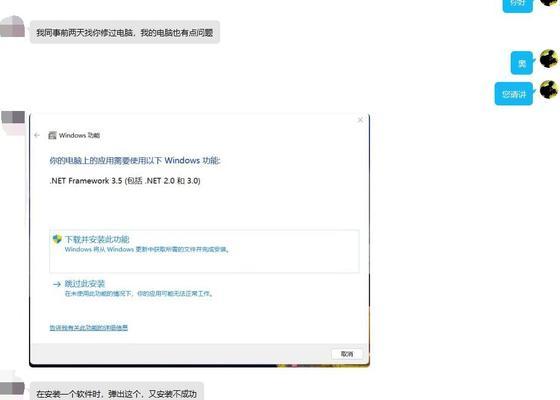
检查系统兼容性
1.检查系统版本是否符合NVIDIA驱动要求
2.确认电脑硬件是否支持NVIDIA显卡驱动
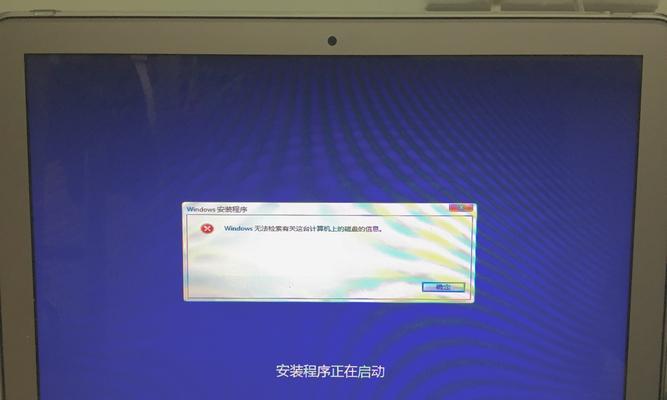
卸载旧版驱动
1.打开设备管理器并展开"显示适配器"选项
2.右键点击NVIDIA显卡并选择"卸载设备"选项
3.勾选"删除驱动程序软件"选项并点击"卸载"
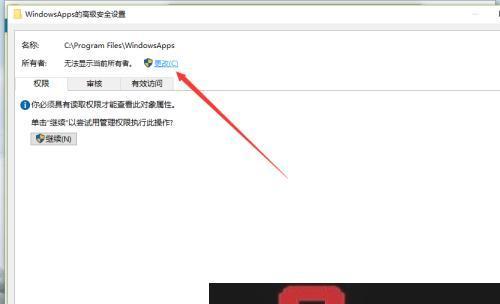
清理残留文件
1.使用DDU工具彻底清除旧版NVIDIA驱动的残留文件
2.重启电脑并确保所有旧版驱动相关文件已被完全删除
禁用安全软件
1.暂时关闭或卸载可能与NVIDIA驱动安装冲突的安全软件
2.重新运行NVIDIA驱动安装程序
检查系统更新
1.打开Windows10设置并选择"更新和安全"
2.点击"检查更新"按钮,确保系统已更新至最新版本
解决设备管理器错误
1.打开设备管理器并查看是否有任何未知设备或驱动错误
2.更新或修复相关驱动错误,并重试NVIDIA驱动安装
修改注册表项
1.打开注册表编辑器(regedit)
2.导航至"HKEY_LOCAL_MACHINE\SYSTEM\CurrentControlSet\Control\GraphicsDrivers"路径
3.右键点击空白处,选择"新建"->"DWORD(32位)值"
4.将新建的值命名为"TdrDelay",双击并将数值数据设置为"8"
安装NVIDIA驱动
1.下载最新版NVIDIA驱动程序并运行安装程序
2.按照提示进行安装,确保选择"自定义安装"并勾选"执行干净安装"选项
修复系统文件
1.打开命令提示符(管理员权限)
2.输入命令"sfc/scannow"并等待系统文件扫描和修复完成
更换硬件插槽
1.将NVIDIA显卡从当前插槽拔出
2.将显卡插入另一个可用的PCIe插槽中,并重新启动电脑
重装操作系统
1.在尝试了以上解决方法后仍无法安装NVIDIA驱动的情况下,考虑重新安装Windows10操作系统
联系NVIDIA支持
1.如果所有尝试均未成功解决问题,建议联系NVIDIA官方技术支持
通过本文提供的解决方案,希望读者能够解决Win10安装NVIDIA驱动无法继续安装的问题。不同情况可能需要不同的解决方法,因此请根据具体情况选择适合自己的解决方案,并随时与官方技术支持保持联系,以获取进一步的帮助和指导。
转载请注明来自装机之友,本文标题:《解决Win10安装NVIDIA驱动无法继续安装的问题(探索Win10系统中NVIDIA驱动安装失败的原因及解决方案)》
标签:安装驱动
- 最近发表
-
- 佳能G7XMarkII评测及使用体验(探索这款性能强悍的便携型相机,记录美好瞬间)
- vivoX6D的功能和特点介绍(探索vivoX6D的强大性能和出色拍照功能)
- 探索Hifiman耳放的卓越音质与创新技术(揭秘Hifiman耳放的音频奇迹及其影响力)
- 360n5星空黑(360n5星空黑评测及用户体验分享)
- 红色iPhone7(追求个性与品质的新选择,红色iPhone7颠覆你对手机的认知)
- 探索Flyme5.1.1a的主题定制之美(个性化定制让你的手机与众不同)
- 飞利浦小米移动电源对比评测(一起看看这两款移动电源的性能和使用体验如何)
- SSG战队(以巅峰赛事表现为荣耀,SSG战队一路高歌猛进)
- 三脚架的优势与应用(以竖立三脚架怎么样?)
- 华为手机质量如何?(探究华为手机的品质,用户评价与产品优势。)

